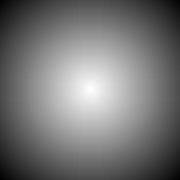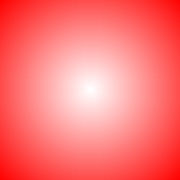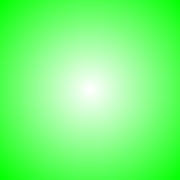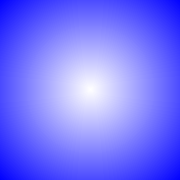Calibration d'écran : test de couleurs (étalonnage écran ordinateur)
par Erick Seban-Meyer, photographe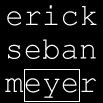
Erick Seban-Meyer
photographe de mode
(le lien ci-dessus en gris redirige vers mon site)
Calibrer son écran? Vérifiez ci-dessous le calibrage (étalonnage) de votre écran...
Si le moniteur (écran) est bien réglé, il doit afficher les nombres de 0% à 80% dans les colonnes noir, rouge, vert et bleu.Au-dessus de 98% dans toutes les colonnes (y compris le bleu), l'équilibrage et le rendu de votre écran sont exceptionnels.
Prenez uniquement en compte les chiffres maxi en face desquels vous pouvez lire les mots.
Ce test est à réaliser de préférence dans le noir complet
et lorsque l'écran a été en position allumé plus de 30 minutes (en continu).
A noter que le fond de cette page est du noir pur (il ne doit pas avoir de dominante de couleur ni parraître gris foncé)
|
NOIR 00 % VUES |
ROUGE 00 % EXPO |
VERT 00 % PROD |
BLEU 00 % DAKAR |
intervenant dans le dégradé de couleurs, c'est que votre écran ne peut être calibré
(écran moyen de gamme ou carte graphique aux ressources insuffisantes).
Les dégradés dans le noir et le blanc doivent apparaître parfaitement GRIS
et sans aucune dominante de couleur.
test complémentaire : utile uniquement pour l'impression et non l'affichage web
Le moniteur doit afficher les nombres de 100% à 10% dans les colonnes cyan, magenta et jaune.
|
BLANC 00 % |
CYAN 100 % CYAN 90 % CYAN 80 % CYAN 70 % CYAN 60 % CYAN 50 % CYAN 40 % CYAN 30 % CYAN 20 % CYAN 10 % CYAN 09 % CYAN 08 % CYAN 07 % CYAN 06 % CYAN 05 % CYAN 04 % CYAN 03 % CYAN 02 % CYAN 01 % CYAN 00 % |
MAGENTA 100 % MAGENTA 90 % MAGENTA 80 % MAGENTA 70 % MAGENTA 60 % MAGENTA 50 % MAGENTA 40 % MAGENTA 30 % MAGENTA 20 % MAGENTA 10 % MAGENTA 09 % MAGENTA 08 % MAGENTA 07 % MAGENTA 06 % MAGENTA 05 % MAGENTA 04 % MAGENTA 03 % MAGENTA 02 % MAGENTA 01 % MAGENTA 00 % |
JAUNE 100 % JAUNE 90 % JAUNE 80 % JAUNE 70 % JAUNE 60 % JAUNE 50 % JAUNE 40 % JAUNE 30 % JAUNE 20 % JAUNE 10 % JAUNE 09 % JAUNE 08 % JAUNE 07 % JAUNE 06 % JAUNE 05 % JAUNE 04 % JAUNE 03 % JAUNE 02 % JAUNE 01 % JAUNE 00 % |
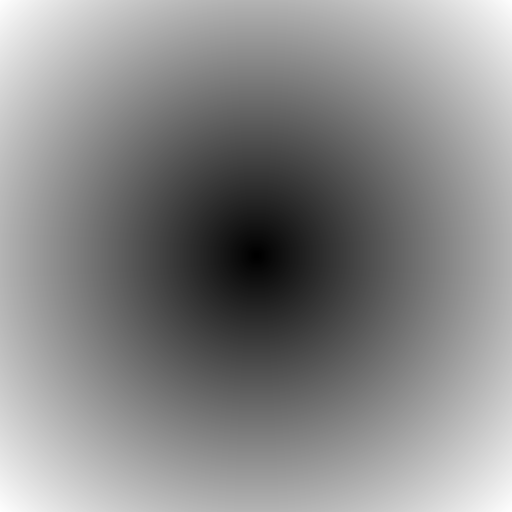
Si vous ne pouvez discerner ci-dessous 216 couleurs toutes différentes les unes des autres
c'est que votre écran n'est pas correctement calibré.
|
|
| Couleur sélectionnée (à comparer) |
Ensuite, cliquez sur une couleur qui vous semble très ressemblante à celle que vous avez choisi et comparez la différence. Si vous ne voyez aucune différence (même très légère) en cliquant sur 2 cases différentes
c'est que votre écran n'est pas encore bien paramétré... patience...
Le test de précision de dégradés de couleurs
L'image ci-dessous doit apparaître comme un arc en ciel commençant et finissant par la couleur rouge.
La transition des couleurs doit être progressive, sans grandes démarcations et sans amas de gros pixels.
Ci-dessous, les 2 images sont volontairement affichées
sans transition progressive des couleurs.
Si, sur l'image précédente, vous obtenez un résultat comme ceci...

...ou comme cela

...c'est que votre carte graphique ou votre écran ne peut pas afficher dans l'état actuel toutes les couleurs.
Ci-dessus : test de dégradé de couleurs pécis, avec une résolution de 1336 x 750 pixels sans aucune compression (image PNG)
(couleurs : rouge, jaune, vert, cyan, bleu, magenta et rouge de nouveau)
(à suivre, ci-dessus : tests de nuances de gris et corrections gamma)
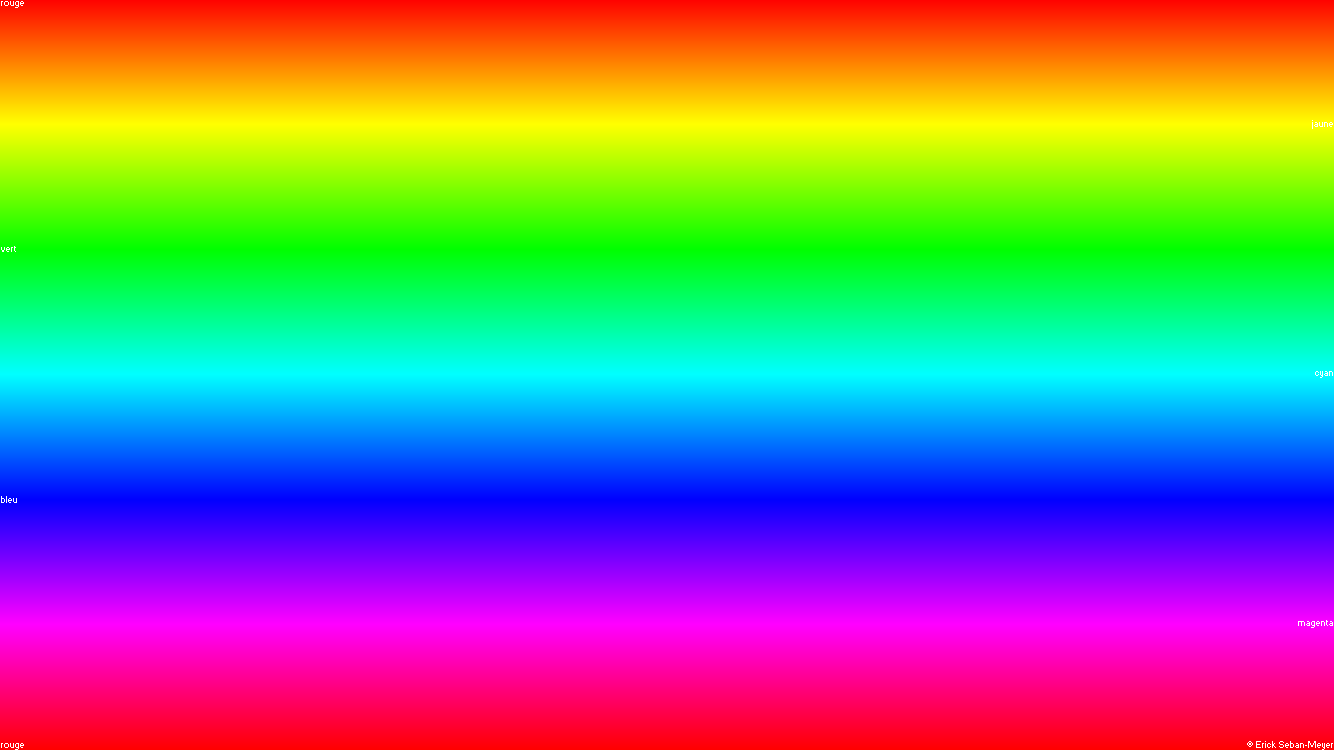
Le test de gris simple :
Sur votre écran, rien ne doit être plus foncé que le premier carré et
rien ne doit être plus clair sur tout votre écran que le dernier carré.
Quant aux deux autres carrés, ils doivent appraître gris neutre (et pas gris-jaune ou gris-vert ou gris-rose...)
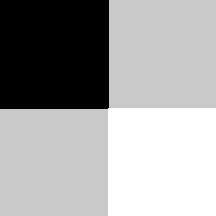
Le test de gris précis:
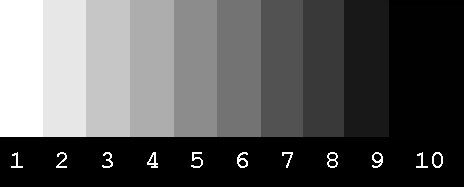
Ceci est une palette de 10 gris différents.
Ils sont sensés être tous différents et par ordre du plus clair au plus foncé
Le premier "gris" est du blanc pur et le dernier "gris" est un très foncé sans être noir
cela sous entend que vous devez voir une délimitation entre la case n°10 et le bord de l'image.
Le test de justesse de la courbe Gamma (niveau contraste) :
Faites un pas en arrière puis fixez votre écran, puis tournez votre tête de gauche à droite puis inverse.
Un de ces carrés doit vous parraitre avoir la même luminosité que le bord quadrillé de cette image.
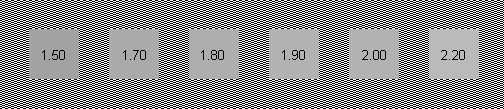
Relevez le numéro et vous obtenez le règlage actuel de votre écran au niveau du gamma.
On entend souvent dire, ce qui est une erreur, que les Mac doivent être calibré avec un gamma de 1,8 et les PC avec un gamma de 2,2 ...
En fait le système du Mac ne fait que proposer une correction du gamma de 1,8 qui correspond a celui adopté par l'industrie graphique,
alors que Windows ne corrige pas le gamma (moniteurs en gamma de 2,5), par contre toutes les cartes vidéo récentes pour PC
corrigent d'office vers un gamma de 2,2 la correction la plus fréquente en vidéo et multimédia.
La correction la plus appropriée du gamma sera donc celle qui correspondra au type de travaux que vous effectuez,
que vous soyez sous Mac OS ou sous Windows.
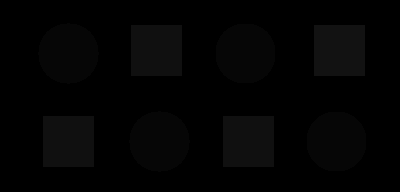
Sur cette image vous devez, si votre écran est bien calibré au niveau du gamma :
En résumé concernant la courbe Gamma...
si vos images sont destinées à être affichées sur des écrans préférez un gamma 2,2
mais s'il s'agit de les imprimer (sur votre imprimante ou en labo photo ou pour utilisation presse)
préférez alors un gamma de 1,8
PHOTOGRAPHE DE MODE
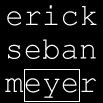
© Erick Seban-Meyer
CONTACT
ICI POUR RETOUR AU SITE